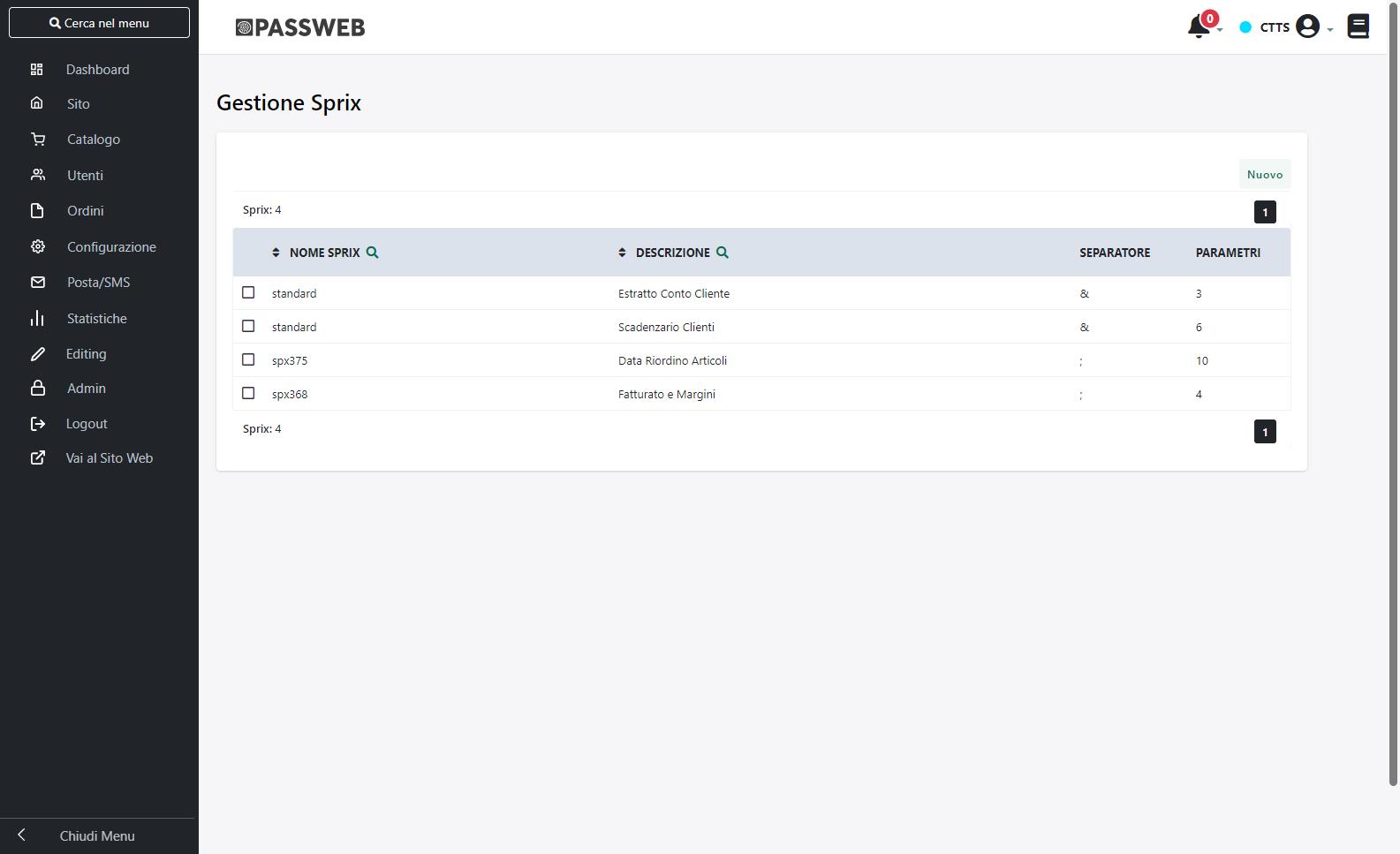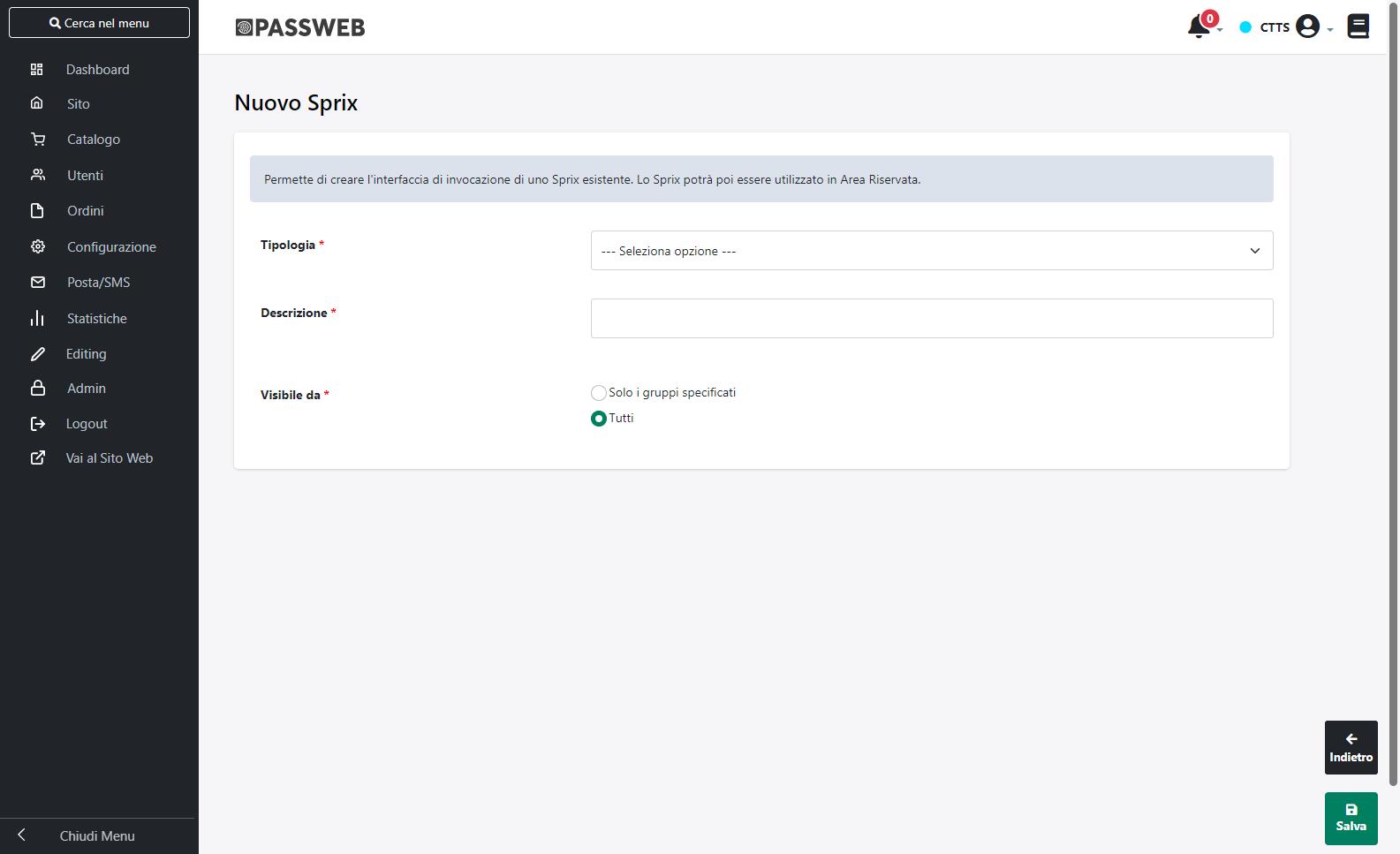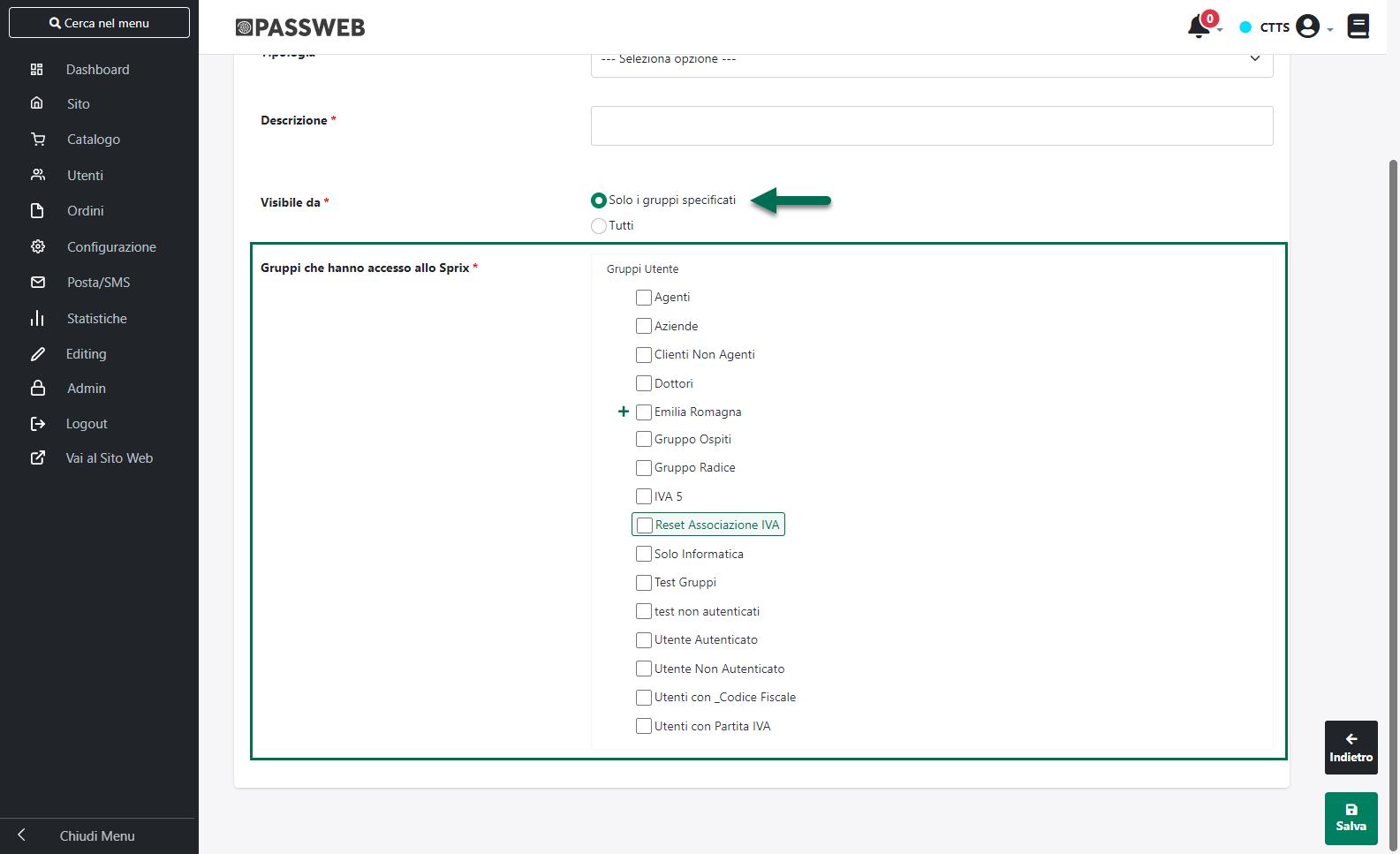GESTIONE SPRIX
La pagina “Gestione Sprix” accessibile, solo per siti Ecommerce collegati a Mexal, dalla voce di menu principale “Configurazione - Sprix” consente di definire una serie di eseguibili sprix che potranno poi essere lanciati direttamente dall’Area Riservata del sito web. Nello specifico sarà possibile definire due diversi tipi di sprix:
- Sprix “standard” che fanno riferimento a funzioni cablate all’interno dell’applicazione e che consentono, ad esempio, di visualizzare direttamente all’interno del sito informazioni relative allo scadenzario o all’estratto conto di specifici clienti
- Sprix “personali” che fanno riferimento cioè a specifici eseguibili creati direttamente dall’utente all’interno del gestionale.
All’interno della pagina verrà quindi visualizzata la maschera “Gestione Sprix”
contenente l’elenco degli eseguibili attualmente codificati e richiamabili quindi dall’Area Riservata del proprio sito web.
Il campo di ricerca attivabile cliccando sulla lente di ingrandimento, presente in testata di ogni singola colonna, consente di filtrare i dati in griglia sulla base dei valori presenti all’interno della colonna stessa.
Una volta impostato un filtro di ricerca, per poterlo poi eliminare sarà sufficiente cliccare sull’icona raffigurante una piccola lente di ingrandimento con un – all’interno ( ![]() ) che comparirà in testata alla colonna in corrispondenza della quale è stato impostato il filtro stesso.
) che comparirà in testata alla colonna in corrispondenza della quale è stato impostato il filtro stesso.
Infine è anche possibile ordinare, in maniera crescente e/o decrescente, gli elementi in griglia cliccando semplicemente sull’icona raffigurante due piccole frecce posta anch’ essa in testata ad ogni singola colonna della griglia ( ![]() )
)
Il pulsante “Elimina” (  ) presente nella barra degli strumenti consente di eliminare definitivamente lo sprix attualmente selezionato in elenco.
) presente nella barra degli strumenti consente di eliminare definitivamente lo sprix attualmente selezionato in elenco.
NOTA BENE: il pulsante “Elimina Sprix” consente di eliminare solo la mappatura dell’eseguibile all’interno del sito E-commerce. L’eseguibile vero e proprio continuerà ad esistere all’interno del gestionale ed è solo dal gestionale che potrà quindi essere eliminato fisicamente.
Il pulsante “Modifica Parametri” ( ) consente invece di accedere alla gestione dei parametri dello sprix attualmente selezionato in elenco (per maggiori informazioni in merito si vedano anche i successivi capitoli di questo manuale)
) consente invece di accedere alla gestione dei parametri dello sprix attualmente selezionato in elenco (per maggiori informazioni in merito si vedano anche i successivi capitoli di questo manuale)
Infine per codificare un nuovo Sprix è sufficiente cliccare sul pulsante “Nuovo Sprix” ( ).
).
Cliccando su questo pulsante verrà infatti visualizzata la maschera “Nuovo Sprix”
attraverso cui poter definire una descrizione identificativa dell’eseguibile che si intende mappare (campo “Descrizione”) e soprattutto le caratteristiche di questo stesso eseguibile, caratteristiche queste che varieranno in relazione alla tipologia di sprix considerata.
In ogni caso, indipendentemente dalla specifica tipologia di sprix (standard o personale) che si intende mappare, sarà poi possibile decidere esattamente a chi rendere disponibile e a chi no, all’interno dell’Area Riservata del proprio sito, il corrispondente sprix.
Impostando infatti il parametro “Visibile da” sul valore:
- Tutti: il corrispondente sprix verrà messo a disposizione e potrà quindi essere lanciato da tutti gli utenti del sito abilitati ad accedere in Area Riservata
- Solo i gruppi specificati: il corrispondente sprix verrà messo a disposizione in Area Riservata e potrà quindi essere lanciato solo ed esclusivamente dagli utenti appartenenti ai gruppi selezionati all’interno dell’albero sottostante (“Gruppi che hanno accesso allo sprix”)